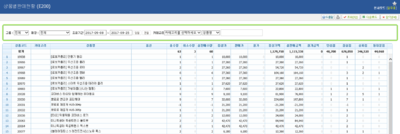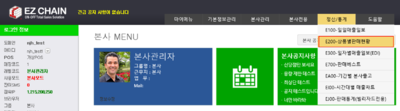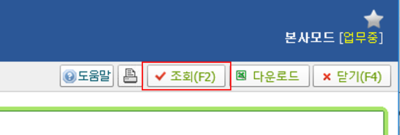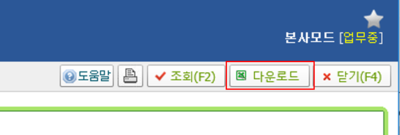"E200 상품별판매현황"의 두 판 사이의 차이
둘러보기로 이동
검색으로 이동
| 60번째 줄: | 60번째 줄: | ||
| valign=top| | | valign=top| | ||
| − | 4. 매출(판매내역)이 있는 매장의 상품별 매출현황이 조회됩니다. | + | 4. '''조회'''를 클릭합니다. |
| + | || | ||
| + | [[File:S상품별판매현황7.png|thumb|400px|(확대하려면 클릭)]] | ||
| + | |} | ||
| + | |||
| + | |||
| + | ---- | ||
| + | {|width="1200px" | ||
| + | |- | ||
| + | | valign=top| | ||
| + | |||
| + | 5. 매출(판매내역)이 있는 매장의 상품별 매출현황이 조회됩니다. | ||
* 전체조회시 매출이 있는 매장만 조회되며, 엑셀 다운로드시에는 매출유무와 상관없이 전매장이 모두 표시됩니다. | * 전체조회시 매출이 있는 매장만 조회되며, 엑셀 다운로드시에는 매출유무와 상관없이 전매장이 모두 표시됩니다. | ||
|| | || | ||
2017년 9월 26일 (화) 07:47 판
개요
step 1. 상품별 판매현황 확인하기
step 2. 자료 다운로드
관련 FAQ
|